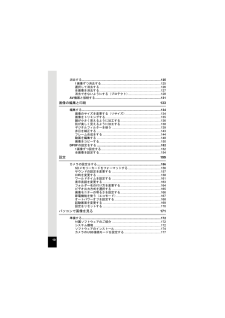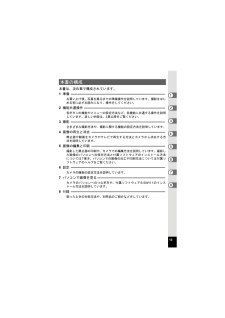Q&A
取扱説明書・マニュアル (文書検索対応分のみ)
"画像"5 件の検索結果
"画像"80 - 90 件目を表示
全般
質問者が納得SDカードは、メーカーによってカメラとの相性が悪かったり、安い製品の中にはトラブルが出やすいものもあると聞きます。ご質問の内容からすると、SDカードの異常の可能性が高く、再度フォーマットを試みれば、あるいはカードを認識するようになるかもしれませんが、その後のトラブル再発を考えると、このSDカードは使用しない方が良いでしょう。正常なSDカードであれば、まず最初に使用する時に、デジカメに入れてフォーマットを行い使用します。一度フォーマットを行えば、プリンターに入れて画像を印刷したり、パソコンに画像をコピーしても...
5393日前view199
全般
質問者が納得私もありました。買ったその日に操作をしていると突然初期入力画面に戻り液晶画面が緑色(セピア?)になりました。すぐに買ったところで新品に替えていただきました。ところが、また操作していると同じ現象が・・・・・。 ペンタックス故障相談にTELしたところ「異常ですので買ったところに相談をしてください。」との答えでした。 2台連続で同じ症状が出るなんてめずらしいですね。明日またお店に行ってきます。2度あることは3度ある?
5413日前view622
全般
質問者が納得質問がいっぱいあって回答がしづらいですね。コンパクトデジタルカメラは機能で選ぶ時代です。・3D・フルハイビジョン動画・防水、耐衝撃・スイングパノラマ・スマイルシャッター・自動撮影・薄型ボディ・高倍率ズーム・夜景に強い・レンズが明るい・ピント合わせが早い・高速連写・GPS内蔵・プロジェクター内蔵などですね。暗いところで撮るのであれば、裏面照射CMOS搭載機ですね。キヤノン IXY50S,IXY30Sソニー WX5,TX7,TX9,HX5Vカシオ EX-FC150リコー CX4ニコン S8100などですね。CA...
5449日前view87
全般
質問者が納得どちらも特性がありますからCMOSとCCDのどちらがいいとは言えません。昔はCCDのほうが構造が複雑のため高価だが高画質に向くとされていました。それに対してCMOSは構造がシンプルで安価で作れる代わりにノイズが多いと言われました。最近はCCDの構造の複雑さが足かせになっている部分があります。どういうことかと言えば構造が複雑ということは処理が遅いことを指します。ハイビジョンのようにデータ量が増えるとCCDでは処理が追いつかなくなるということです。ですのでハイビジョン動画が撮れるものはそのほとんどが構造がシンプ...
5342日前view107
全般
質問者が納得メモリーカードがなくても内蔵メモリーで撮れますけれど、optio RS1000の場合内蔵メモリー18.3MBで最高画質で撮ると8枚、画質を少し落としてフルハイビジョンと同じ1920×1080で207万画素相当の場合で36枚までです。またSDメモリーカードがないと撮った写真を取り出せません。すなわちPCに取り込んだり、写真屋さんで焼き付けなどが出来ません。
5334日前view56
メモ はじめにこのたびは、ペンタックス・デジタルカメラOptio RS1000をお買い上げいただき誠にありがとうございます。本製品の機能を十分活用していただくために、ご使用になる前に本書をよくお読みください。また本書をお読みになった後は必ず保管してください。使用方法がわからなくなったり、機能についてもっと詳しく知りたいときにお役に立ちます。著作権について本製品を使用して撮影した画像は、個人で楽しむなどの他は、著作権法により、権利者に無断で使用できません。なお、実演や興行、展示物の中には、個人として楽しむ目的があっても、撮影を制限している場合がありますのでご注意ください。また著作権の目的となっている画像は、著作権法の規定による範囲内で使用する以外は、ご利用いただけませんのでご注意ください。商標についてPENTAX およびペンタックス、 Optio およびオプティオ、 smc PENTAX は HOYA株式会社の登録商標です。SDHC ロゴは、 SD-3C, LLC の商標です。ArcSoft (R)の名称及びそのロゴ は、 ArcSoft Inc. の米国およびその他の国における登録商標または商標です。Mi...
1本書ではSDメモリーカードならびにSDHCメモリーカードのことをSDメモリーカードと表現しています。本機を使用するにあたって*テレビ塔など強い電波や磁気を発生する施設の周囲や、強い静電気が発生する場所では、記録データが消滅したり、撮影画像へのノイズ混入等、カメラが誤作動を起こす場合があります。*画像モニターに使用されている液晶パネルは、非常に高度な精密技術で作られています。99.99%以上の有効画素数がありますが、0.01%以下の画素で点灯しないものや常時点灯するものがありますので、あらかじめご了承ください。なお、記録される画像には影響ありません。*カメラを明るい被写体に向けると、画像モニターに光の帯が現れることがあります。この現象はスミアといい、故障ではありません。この製品の安全性については充分注意を払っておりますが、下記マークの内容については特に注意をしてお使いください。 警告*カメラを分解・改造などしないでください。カメラ内部に高電圧部があり、感電の危険があります。*落下などにより、カメラ内部が露出したときは、絶対に露出部分に手をふれないでください。感電の危険があります。*ストラップが首に巻き付くと危...
43.変形や、ショートさせたり分解・改造をしないこと。 警告*カメラや付属品を、乳幼児の手の届く場所には置かないでください。1.製品の落下や不意の動作により、傷害を受ける恐れがあります。 2.ストラップを首に巻き付け、窒息する恐れがあります。 3.バッテリーやSDメモリーカードなどの小さな付属品を飲み込む恐れがあります。万一、飲み込んだと思われる場合は、直ちに医師にご相談ください。*海外旅行にお出かけの際は、国際保証書をお持ちください。また、旅行先での問い合わせの際に役立ちますので、製品に同梱しておりますワールドワイド・サービス・ネットワークも一緒にお持ちください。*長時間使用しなかったときや、大切な撮影(結婚式、旅行など)の前には、必ず試し撮りをしてカメラが正常に機能しているかを確認してください。万一、カメラや記録媒体( SDメモリーカード)などの不具合により、撮影や再生、パソコン等への転送がされなかった場合、画像や音声などの記録内容の保証についてはご容赦ください。*バッテリーをフル充電して保管すると、性能低下の原因になることがあります。特に高温下での保管は避けてください。 *バッテリーを長期間カメラに入れ...
5*このカメラは防水ではありませんので、雨水などが直接かかるところでは使用できません。*強い振動・ショック・圧力などを加えないでください。オートバイ・車・船などの振動からは、クッションに包むなどして保護してください。万が一、強い振動・ショック・圧力などが加わってしまったら、当社のサービス窓口に点検にお出しください。*カメラの使用温度範囲は0~40℃です。*高温では液晶表示が黒くなることがありますが、常温に戻れば正常になります。*低温下では、液晶の表示応答速度が遅くなることもありますが、これは液晶の性質によるもので、故障ではありません。*急激な温度変化を与えると、カメラの内外に結露し水滴が生じます。カメラをバッグやビニール袋などに入れ、温度差を少なくしてから取り出してください。*ゴミや泥・砂・ホコリ・水・有害ガス・塩分などがカメラの中に入らないようにご注意ください。故障の原因になります。雨や水滴などが付いたときは、よく拭いて乾かしてください。*破損や故障の原因になりますので、画像モニターの表面を強く押さないでください。*カメラを腰のポケットに入れた状態で椅子などに座ると、カメラが変形したり画像モニターが破損する...
8ご注意ください................................................................................1取り扱い上の注意.............................................................................4目次..................................................................................................8本書の構成......................................................................................13このカメラの楽しみ方..........................................................................14主な同梱品の確認....................................................
9お好みの設定で撮影する(プログラムモード)..............................71簡単撮影モードで撮影する(グリーンモード)..............................72ズームを使って撮影する................................................................73暗いシーンを撮影する(夜景/夜景ポートレート/高感度/夕焼け/キャンドルライトモード).....................................76人物を撮影する(ベストフレーミング/ポートレート/美肌モード).........................................................................77子供を撮影する(キッズモード)...................................................78ペットを撮影する(ペットモード)................................................79レジャーシー...
10消去する..............................................................................................1251画像ずつ消去する.......................................................................125選択して消去する.........................................................................126全画像を消去する.........................................................................127消去できないようにする(プロテクト).......................................128AV機器と接続する..............................................................................131画像の編集と印刷...
11パソコンと接続する............................................................................179カメラとパソコンを接続する.......................................................179画像を転送する............................................................................180パソコンからカメラを取り外す...................................................183MediaImpression 2.0 for PENTAX を起動する.............................184MediaImpression 2.0 for PENTAX の詳しい使い方を調べる........186付録 187各撮影モードの機能対応..............................................................
13本書は、次の章で構成されています。本書の構成1準備--------------------------------------------------お買い上げ後、写真を撮るまでの準備操作を説明しています。撮影をはじめる前に必ずお読みになり、操作をしてください。2機能共通操作-------------------------------------------各ボタンの機能やメニューの設定方法など、各機能に共通する操作を説明しています。詳しい内容は、3章以降をご覧ください。3撮影--------------------------------------------------さまざまな撮影方法や、撮影に関する機能の設定方法を説明しています。4画像の再生と消去---------------------------------------静止画や動画をカメラやテレビで再生する方法とカメラから消去する方法を説明しています。5画像の編集と印刷---------------------------------------撮影した静止画の印刷や、カメラでの編集方法を説明しています。撮影した画像のパソコンへの保存方法...
16Optio RS1000では、撮影した画像を日付ごとにカレンダー形式で表示できます(p.117)。再生したい写真を、すばやく見つけることができます。Optio RS1000には、パソコンに接続して画像を転送しなくても、画像の再生や編集などが楽しめる様々な機能が充実。パソコンを起動するのが面倒だな、というときなどでも、これ一台で撮影から画像加工まで楽しめます(p.134)。カレンダー形式で表示できる!パソコンなしでも、カメラの中で楽しめる様々な機能が充実!?カメラでの画像再生時に、リサイズ(p.134)、トリミング(p.135)、赤目補正(p.143)が可能。?動画の分割、動画から静止画を取り出すといった動画編集が可能。(p.148)j_kb512_JA.book 16 ページ 2010年10月22日 金曜日 午後7時29分
- 1